工具/原料:
系统版本:Windows10
品牌型号:联想y7000
软件版本:WPS方法/步骤:
方法一:使用自动目录功能
1.在word文档中,将光标放置在你希望插入目录的位置;
2.转到上方菜单栏,找到引用选项卡,在目录组中点击目录按钮;
3.在下拉菜单中选择一个预定义的目录样式;
4.目录将被插入到文档中,自动根据标题和页码创建目录条目。
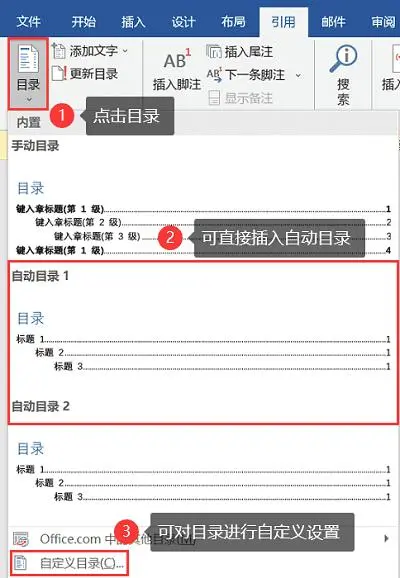
方法二:使用标题样式创建目录
1.选择要进行设置的标题文本,点击开始选项卡上的样式组中选择合适的标题样式;
2.将光标放在需要插入目录的位置,点击引用,展开目录按钮下拉框;
3.选择自定义目录;
4.在目录对话框中,根据需要进行设置,例如选择要包含的级别和样式,点击确定。
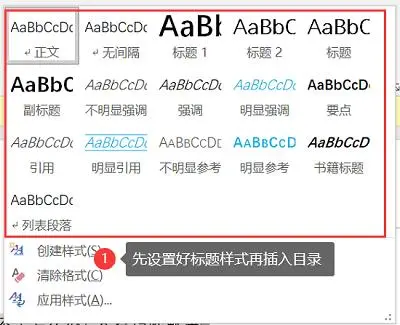
方法三:使用字段代码创建目录
1.在word文档中,将光标放置在您希望插入目录的位置;
2.按下【Ctrl+F9】键插入一个空的字段代码大括号{ };
3.在大括号内,输入【TOC】,然后按下F9键更新字段;
4.目录将被插入到文档中,并根据标题和页码生成目录条目。

注意事项:如果在文档中添加、删除或移动了标题,或者页码发生变化,我们就需要及时点击更新目录。
总结:以上就是word怎么自动生成目录的三种方法,希望对小伙伴们来说有帮助。

工具/原料:
系统版本:Windows10
品牌型号:联想y7000
软件版本:WPS方法/步骤:
方法一:使用自动目录功能
1.在word文档中,将光标放置在你希望插入目录的位置;
2.转到上方菜单栏,找到引用选项卡,在目录组中点击目录按钮;
3.在下拉菜单中选择一个预定义的目录样式;
4.目录将被插入到文档中,自动根据标题和页码创建目录条目。
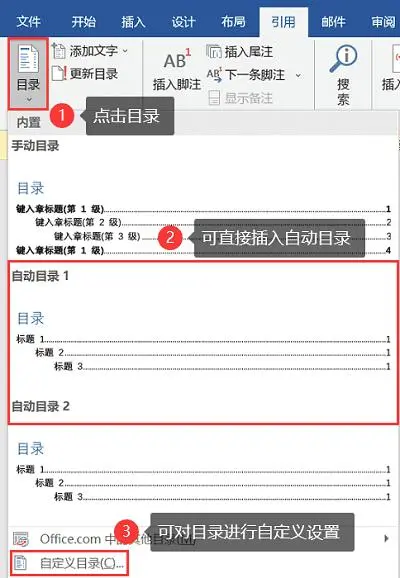
方法二:使用标题样式创建目录
1.选择要进行设置的标题文本,点击开始选项卡上的样式组中选择合适的标题样式;
2.将光标放在需要插入目录的位置,点击引用,展开目录按钮下拉框;
3.选择自定义目录;
4.在目录对话框中,根据需要进行设置,例如选择要包含的级别和样式,点击确定。
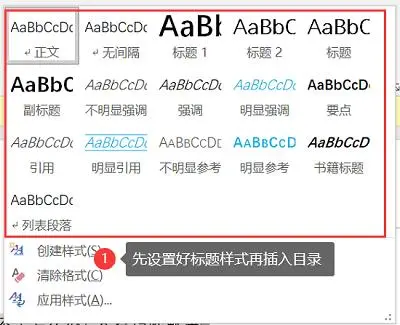
方法三:使用字段代码创建目录
1.在word文档中,将光标放置在您希望插入目录的位置;
2.按下【Ctrl+F9】键插入一个空的字段代码大括号{ };
3.在大括号内,输入【TOC】,然后按下F9键更新字段;
4.目录将被插入到文档中,并根据标题和页码生成目录条目。

注意事项:如果在文档中添加、删除或移动了标题,或者页码发生变化,我们就需要及时点击更新目录。
总结:以上就是word怎么自动生成目录的三种方法,希望对小伙伴们来说有帮助。
















